在日常生活中 , 处理编辑证件照是很常见的操作 , 但是你一时半儿没有一个合适的PS软件来制作自己的证件照 , 那么下面小编就通过PhotoShop7.0的精简版来说一下如何快速而又有效率的制作出一个完美的证件照 。

文章插图
然后在单位标尺里面选择【厘米】 , 以确保截图照片的时候尺寸正确 。
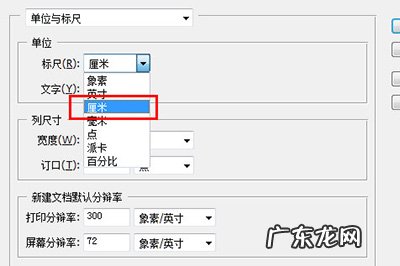
文章插图
然后导入要处理的照片 , 这里小编拿动漫人物为例子 , 注意角度、姿态 , 而且不能有背景 , 最好为纯色底背景 。 在工具栏中选择【裁剪】 , 然后在上方的选项中 , 输入宽度2.5和高度3.5 。

文章插图
接着在图片中裁剪出你想要的照片效果 , 框选后回车 , 或者鼠标双击确认裁剪 。

文章插图
如果想要在照片周围添加白色描边 , 则先将图层解锁 , 然后点击上方菜单【编辑】——【描边】 , 在弹出的菜单中 , 选择颜色为白色 , 然后像素为5 。 点击确定后 , 照片周围的白色条框就出来了 。
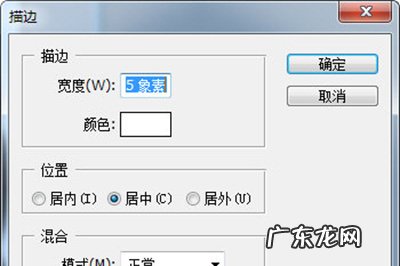
文章插图
当然了如果你想要在一张纸上打印出多张同样的证件照 , 那操作也是非常的简单 。
1、首先按CTRL+A全选你的图片
2、然后上方菜单【编辑】——【定义图案】 , 将你的整个图片保存为图案 。
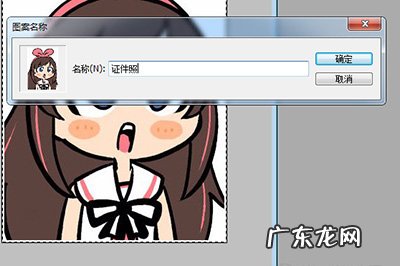
文章插图
3、接着新建一个宽度为7.5厘米 , 高度为10.5里面的空白图片
4、最后【编辑】——【填充】 , 在里面的使用中选择【图案】 , 自定义图案里面选择你刚才保存的图片 , 点击确定即可 。

文章插图
完毕后 , 你就可以将这张照片另存为JPG或者PNG图片了 。 而且你也可以使用图片快速进行打印 。 怎样 , 操作是不是非常的简单呢 , 希望能够帮到你哦!
赞 (0)
网友投稿作者
0 0
生成海报
美图秀秀logo怎么关闭(美图秀秀怎么去掉logo)
上一篇
2022年2月13日 20:33
成都元旦旅游十大景点(成都市区一日游十大景点)
下一篇
2022年2月13日 20:34
相关推荐
